April 7
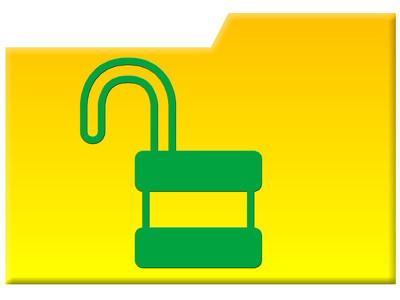
Windows XP Professional offre ai suoi utenti molte opzioni di controllo a fini di sicurezza. Le cartelle, i contenitori organizzativi per file e documenti all'interno del sistema operativo, può essere il modo migliore per controllare questi titoli.
Accesso alle opzioni non è difficile. Aprire Esplora risorse di Windows, il sistema per la navigazione file sul computer, in qualsiasi modo si sceglie. Facendo clic su Documenti o Risorse del computer nel menu di avvio sono i modi più comuni per farlo. Naviga per cartelle doppio clic all'interno della finestra fino a trovare la cartella che si desidera modificare. Se non siete sicuri della sua posizione, è possibile utilizzare la funzione di ricerca, che si trova anche all'interno del menu di avvio. Dopo aver individuato la cartella, fare clic sull'icona della cartella stessa o lo spazio bianco sulla finestra una volta all'interno della cartella. Quindi fare clic su "Proprietà".
A questo punto vedere la scheda "Generale". Questa scheda è in gran parte qui per darvi informazioni sulla cartella. Sarete in grado di rinominare la cartella e vedere il tipo, esatta posizione, la dimensione dei dati, e il numero di file e cartelle all'interno di tale cartella. Questi strumenti possono essere molto utili per sgombrare le informazioni dal disco rigido, in quanto indicano che le cartelle che occupano più spazio. Ai fini della sicurezza, la casella di controllo "sola lettura", se selezionato, si fermerà tutti i file all'interno della cartella venga modificata in alcun modo. La casella di controllo "nascosto" nasconderà la cartella e tutti i suoi file da altri utenti sul computer o della rete, e anche da te stesso. C'è un'opzione in "Personalizza" che permette di vedere tutti i file e le cartelle nascosti, se questo diventa un problema.
La "Scheda Condivisione" vi permetterà di condividere la cartella con altri utenti della rete. Mentre la maggior parte degli utenti sullo stesso computer saranno in grado di accedere alla cartella, se non diversamente bloccato, questa serie di opzioni può permettere di condividere con gli utenti ancora di più in rete. Una volta selezionato "Condividi questa cartella," è possibile modificare il nome visualizzato per la cartella, aggiungere un commento, e anche limitare il numero di utenti con accesso alla cartella. Premendo il tasto "permessi" consente di modificare gli utenti ei "oggetti" in grado di accedere alla cartella e che ciascuno di essi può fare per i file all'interno. Quelle scelte sono "Controllo completo", "cambiamento" e "leggere". Ci sono anche le impostazioni che controllano la capacità degli altri utenti di salvare queste informazioni per l'utilizzo offline.
La scheda "Protezione" è dove si svolgono la maggior parte delle opzioni di sicurezza. È possibile aggiungere o rimuovere gli utenti o gruppi di utenti, anche all'interno del vostro computer e selezionare numerose opzioni per ogni utente specifico. Opzioni per ogni utente comprendono "Controllo completo", "Modifica", "Lettura ed esecuzione", "contenuto cartella," "Leggi", "Scrivi" e "Autorizzazioni speciali." Le opzioni avanzate sono inoltre disponibili, ma di solito non è necessario per la maggior parte degli utenti.
La scheda "Personalizza" non contiene le funzioni di sicurezza. Essa permetterà di cambiare le icone e il formato cosmetica di una cartella, ma non ha i controlli che interesseranno l'accesso o la capacità di influenzare i file o le cartelle all'interno degli utenti. Questi cambiamenti estetici influenzano il modo in cui gli utenti potranno vedere le cartelle, anche se, aiutandoli a comprendere i contenuti all'interno di in un modo rapido. Questo può anche segnalare loro se essi saranno in grado di accedere alla cartella.
